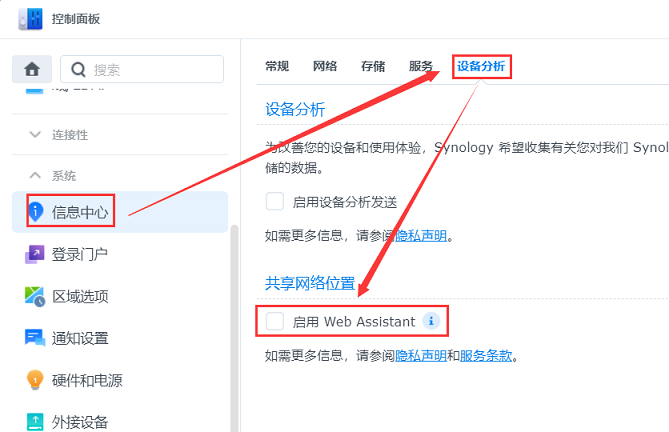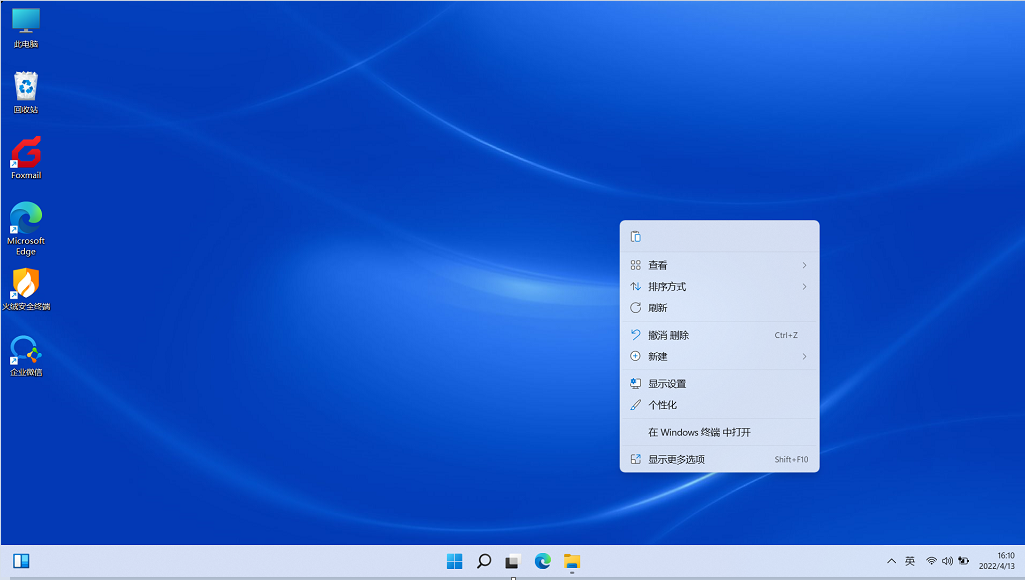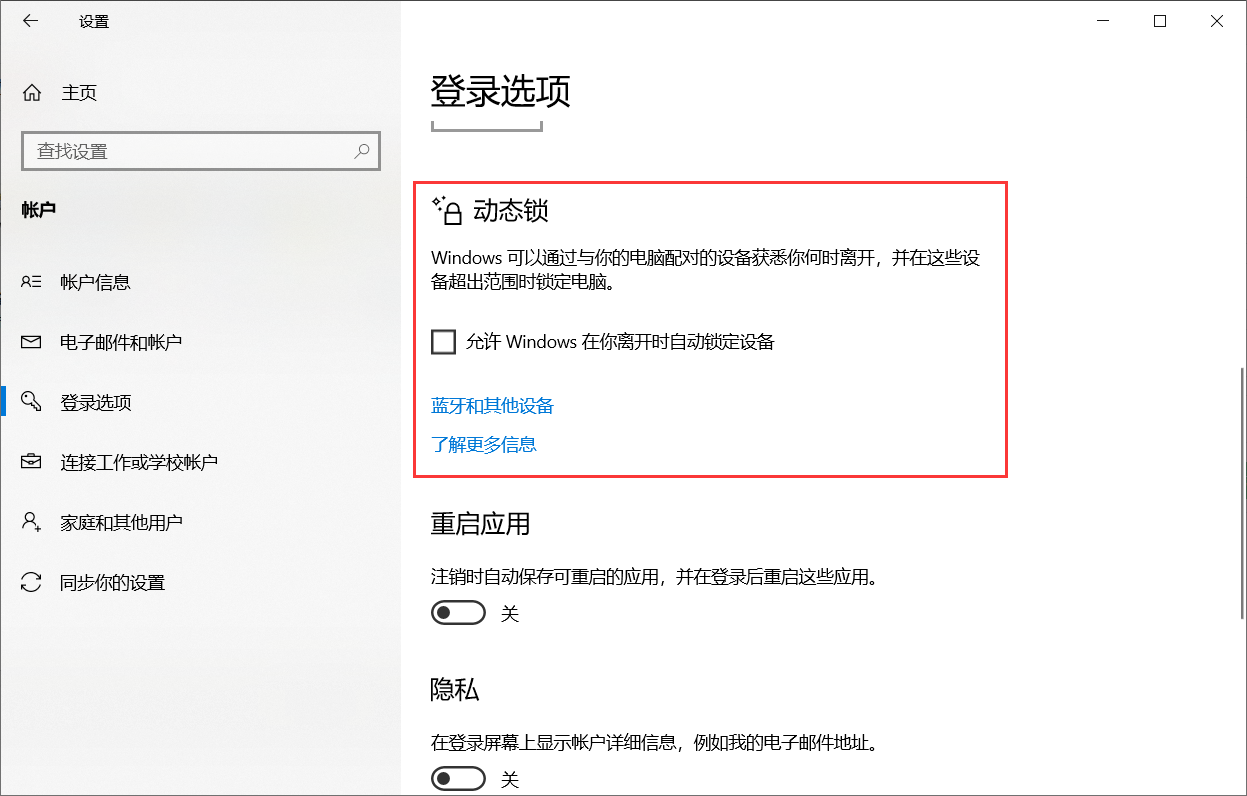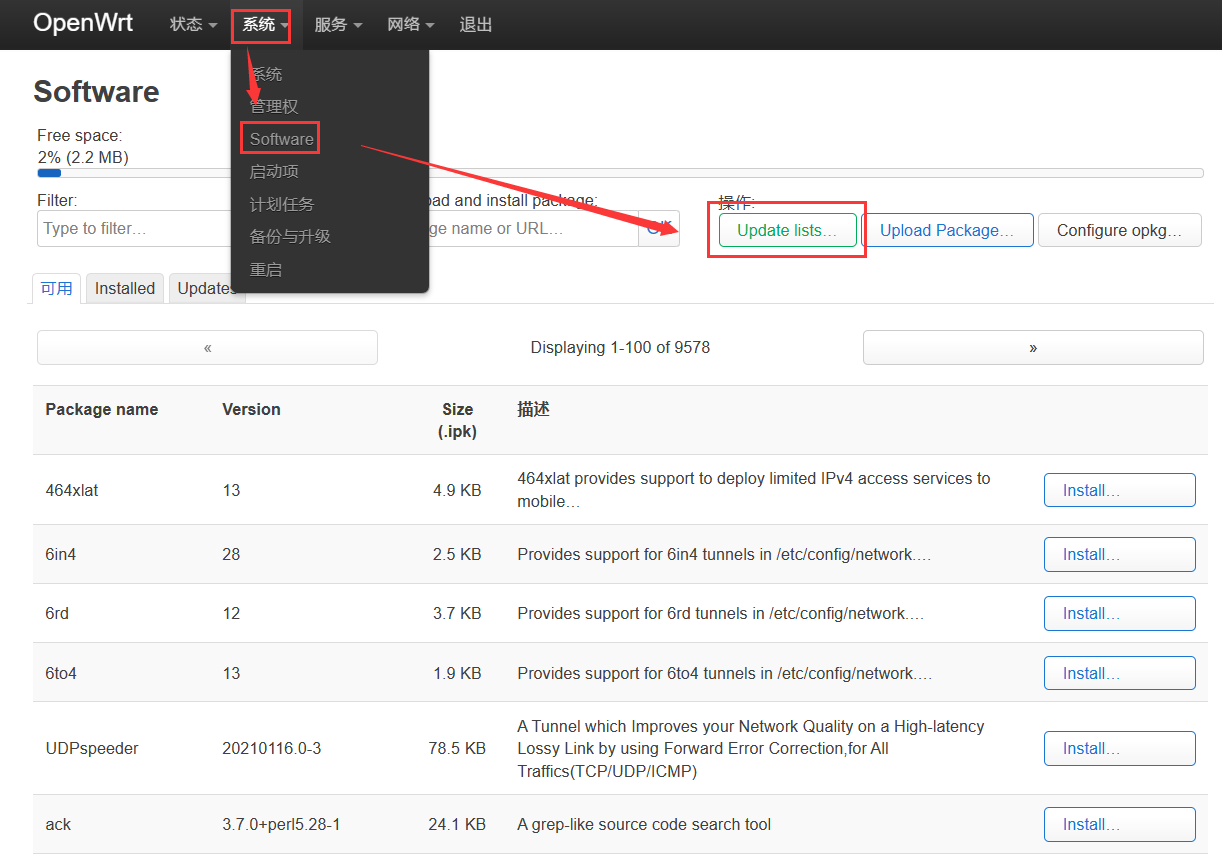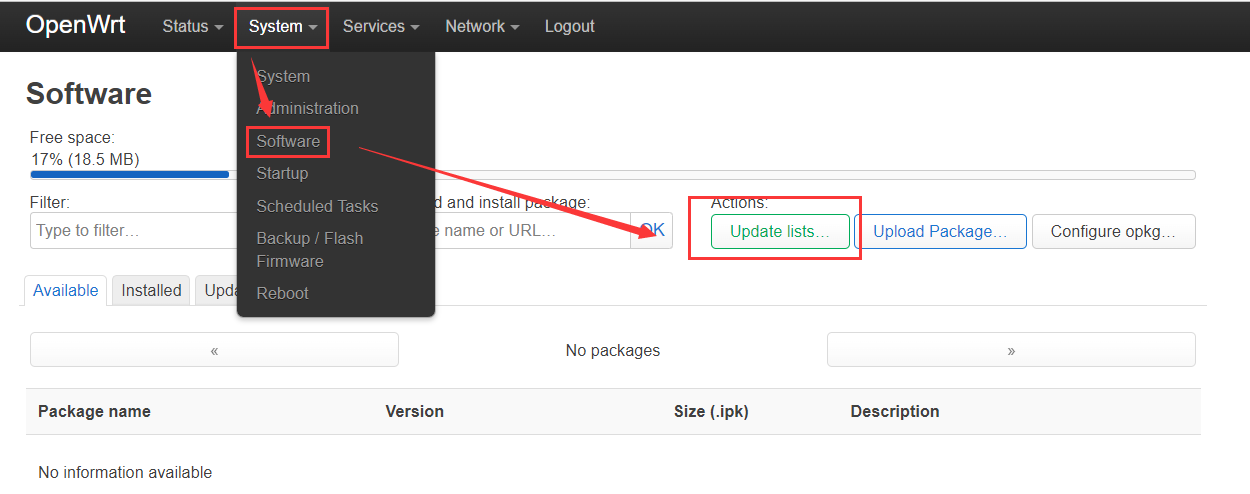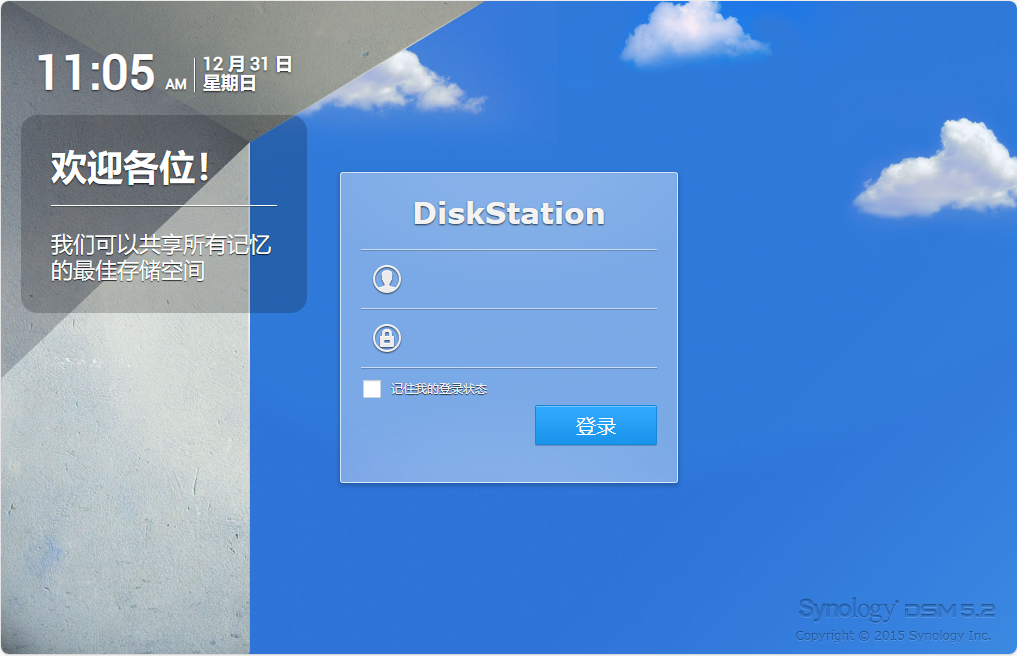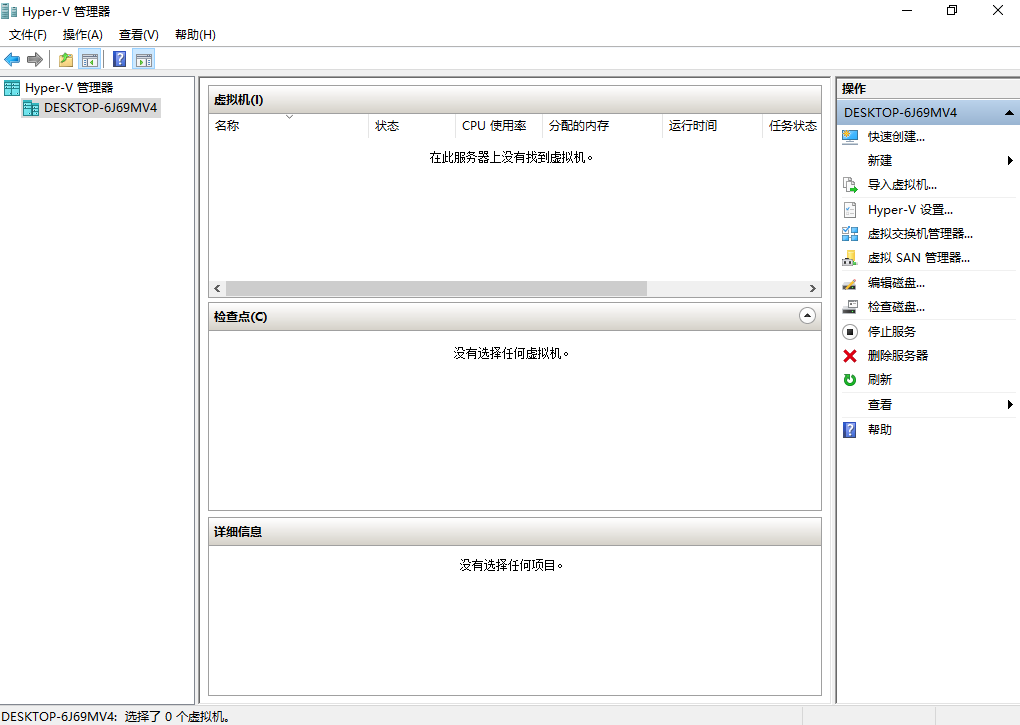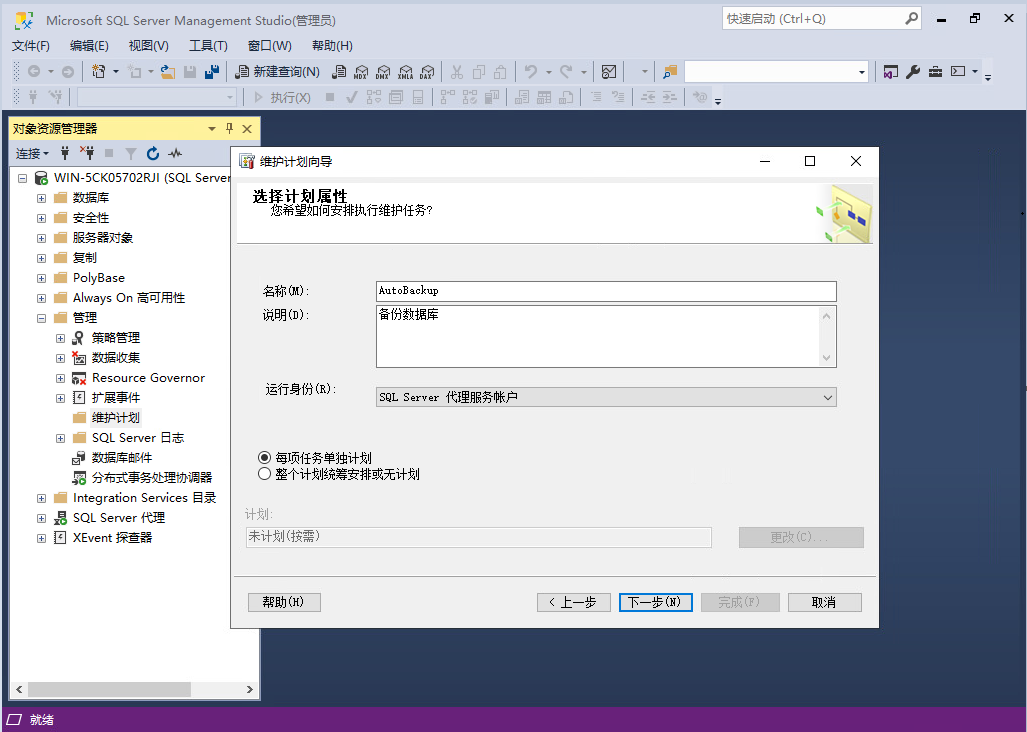当前位置:首页 > 原创教程
星之宇 StarYu博主
- 文章506
- 评论196
- 标签86
- 友链0
最新评论
应该是将policy中的Dst. Address改为DHCP pool规定的IP地址段就可以了,比如DHCP-VPN定义的是192.168.88.100-192.168.88.200,这里填192.168.88.0/24即可。
superwah 评论于10-14原来如此,既如此,那还是算啦,就用V6啦哈哈
枫影 评论于09-281、方法1:(网上找的) 好使
thdl 评论于09-28因为优先级的关系,V6优先于V4,对于有v6的电脑来说也是这样。首先要判断电脑走了那个dns,第2个要判断这个域名是v6和v4都有解析吗。第3个判断本地dns是否有缓存。
星之宇 评论于09-26就是说ipv6的dns也要劫持吗?可我ping的时候加入了-4,也就是强制用ipv4协议解析,仍然报错。能详细说说吗?非常感谢!
枫影 评论于09-25这个看使用场景的,以及组网情况的。如果家里ros和手机连,可以使用WG优于L2TP。如果多地ROS组网,这个情况太多了,没法细说。
星之宇 评论于09-20